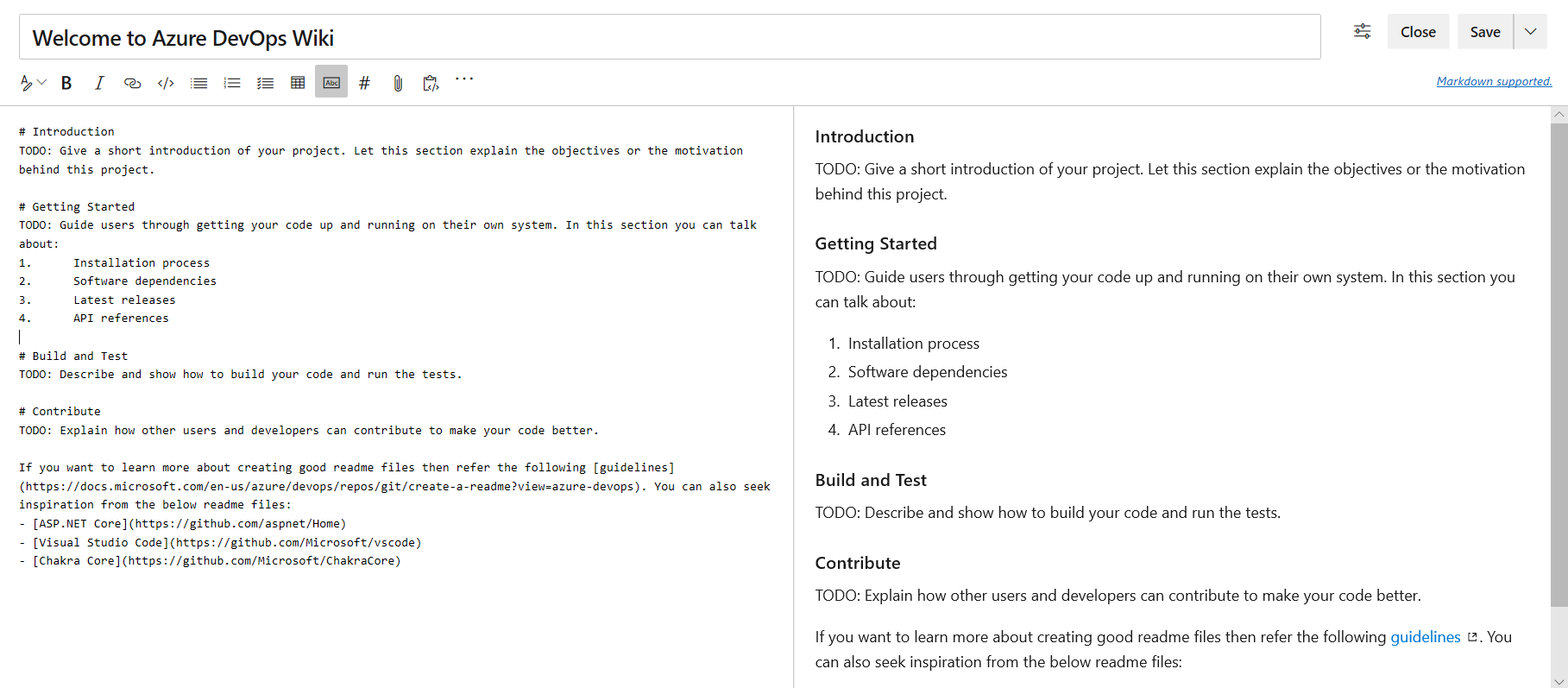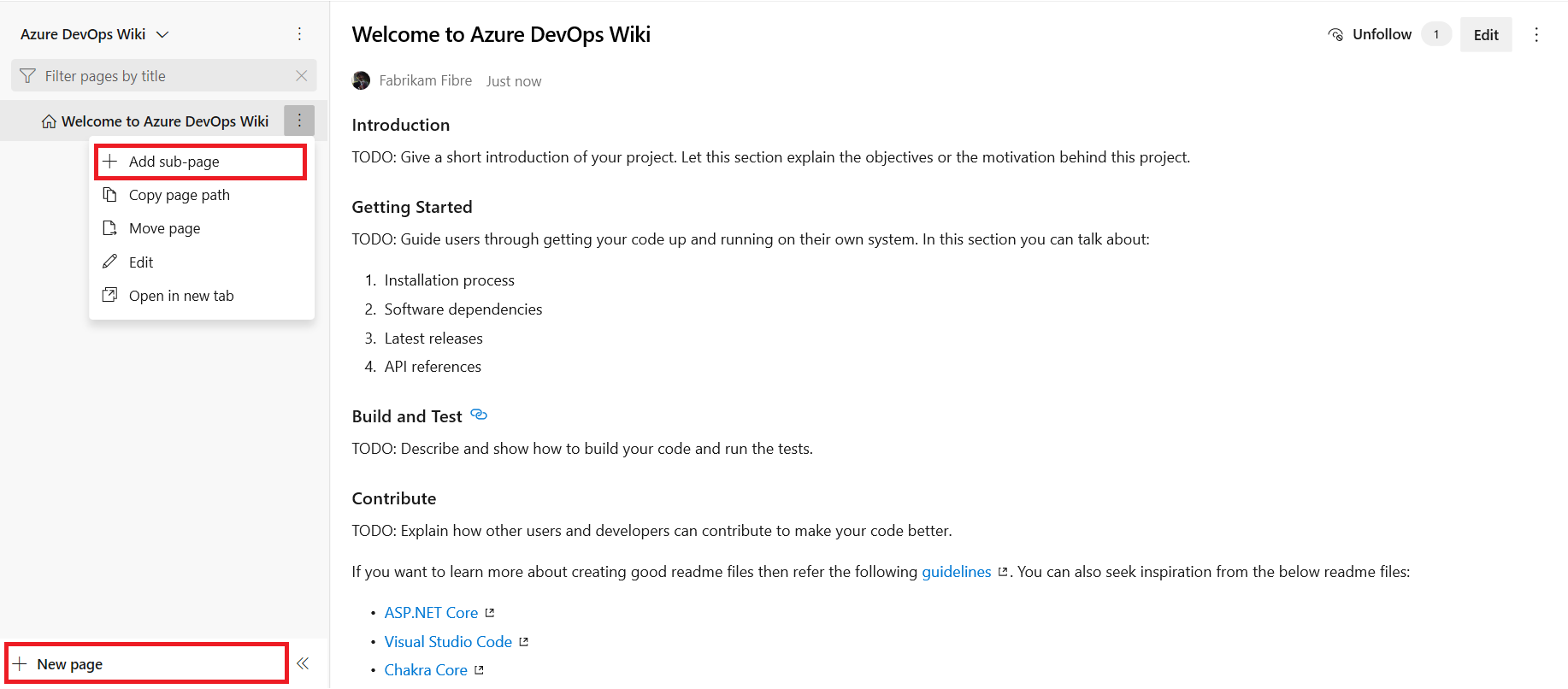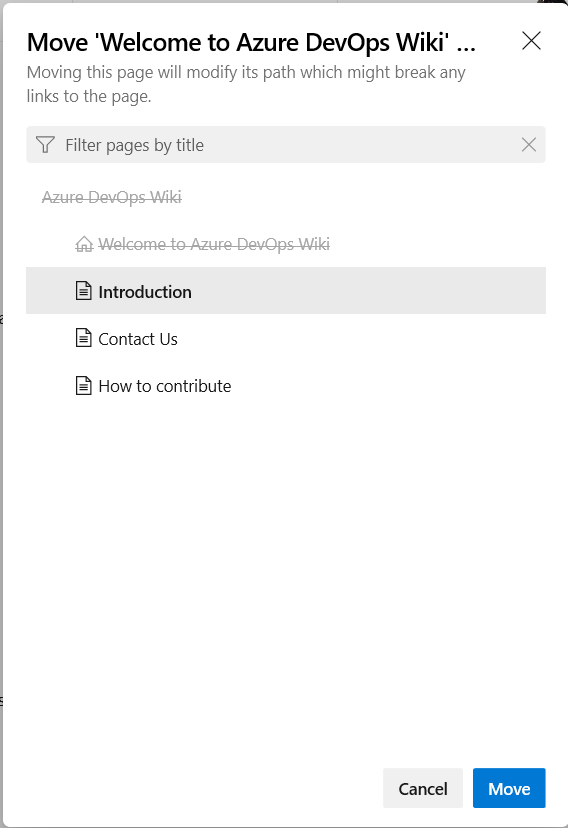Not
Bu sayfaya erişim yetkilendirme gerektiriyor. Oturum açmayı veya dizinleri değiştirmeyi deneyebilirsiniz.
Bu sayfaya erişim yetkilendirme gerektiriyor. Dizinleri değiştirmeyi deneyebilirsiniz.
Azure DevOps Services | Azure DevOps Server 2022 - Azure DevOps Server 2019
Ekip projeniz için bir wiki Git deposu ayarladıktan sonra, wiki ve sayfa içeriği için bir başlık ekleyebilirsiniz. Azure DevOps kullanıcı arabirimi, çalışırken sayfaları düzenleyebileceğiniz ve değişikliklerinizi önizleyebileceğiniz yan yana bir deneyim sağlar.
Düzenle bölmesinde, Markdown biçim söz dizimini kullanarak sayfa içeriğini girersiniz. Ayrıca resim, ek ve bağlantı ekleyebilirsiniz. Siz değişiklik yaparken, önizleme bölmesinde içerik güncelleştirilir. Başlıklar, listeler, bağlantılar ve resimler gibi özel biçimlendirmeye sahip içerik Önizleme bölmesinde zengin metin olarak görüntülenir.
Sayfayı düzenlerken, çalışmanızı hızla kaydetmek için Ctrl+S klavye kısayolunu kullanın. Çalışmanızı "Eklenen sayfa bağlantıları" gibi özel bir düzeltme iletisiyle de kaydedebilirsiniz. Bu seçenek Kaydet![]() açılan menüsünde kullanılabilir:
açılan menüsünde kullanılabilir:
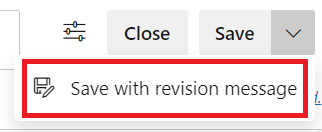
Diğer klavye kısayolları kullanılabilir. Daha fazla bilgi için bkz. Wiki sayfalarını yönetmek için klavye kısayolları.
Not
Bu makalede, ekip projesi için oluşturulan wiki'de sayfaların nasıl ekleneceği ve düzenleneceği açıklanmaktadır. Git deposundan yayımlanan bir wiki'ye sayfa eklemek veya sayfaları düzenlemek istiyorsanız bkz. Git deposunu wiki'de yayımlama.
Wiki komut satırı araçları
Wiki içeriğinizi yönetmek için Azure DevOps CLI komutlarını kullanabilirsiniz. Aşağıdaki tabloda, bu makaledeki belirli komutlarla nasıl çalışıldığını açıklayan bölümlerin bağlantıları verilmiştir.
| Komut | Açıklama |
|---|---|
| az devops wiki show komutu, DevOps wikisini gösterir. | Wiki'yi açın ve wiki giriş sayfasını gösterin. |
| az devops wiki sayfa göster | Wiki'de belirli bir sayfayı gösterin. |
| az devops wiki page create - (az devops ile wiki sayfası oluştur) | Wiki'ye yeni bir sayfa ekleyin. |
| az devops wiki sayfası güncellemesi | Wiki'de var olan bir sayfayı düzenleyin. |
| az devops wiki sayfası sil | Wiki'deki bir sayfayı silin. |
Önkoşullar
| Kategori | Gereksinimler |
|---|---|
| Project erişimi | Wiki'nin bulunduğu projenin üyesi. Gerektiğinde proje yöneticinizden erişim isteyebilirsiniz. |
| İzin | Katkıda Bulunanlar grubunun üyesi. |
| Erişim Düzeyleri | En az temel erişim. |
| Görevler | Projeniz için sağlanan bir wiki hazırlayın. |
Wiki'yi açma
Ekip projenizin wiki sayfasını tarayıcıda Azure DevOps'tan açabilir ve görüntüleyebilir veya Azure DevOps CLI'yi kullanabilirsiniz.
Desteklenen bir web tarayıcısı kullanarak projenize bağlanın ve Wiki'yi seçin:
Ekip projenizi değiştirmeniz gerekiyorsa![]() , tüm ekip projelerine ve takımlara göz atmak için Azure DevOps'ı seçin.
, tüm ekip projelerine ve takımlara göz atmak için Azure DevOps'ı seçin.
Wiki sayfası ekleme
Bu bölümde wiki'nize nasıl sayfa ekleneceği açıklanmaktadır. Doğrudan tarayıcıda Azure DevOps kullanıcı arabirimiyle çalışabilir veya Azure DevOps CLI'yi kullanabilirsiniz.
Wiki'nize yeni bir sayfa eklemek için iki seçeneğiniz vardır. Giriş sayfası gibi listeden bir sayfa seçerek başlayın.
Geçerli sayfayla aynı düzeyde bir sayfa eklemek için Azure DevOps kullanıcı arabiriminin alt kısmındaki Yeni sayfa'yı seçin.
Geçerli sayfaya alt sayfa eklemek için Diğer seçenekler 'i (...) > seçinAlt sayfa ekleyin.
Sayfa eklemek için klavye kısayollarını da kullanabilirsiniz. Geçerli sayfayı seçin ve ardından n'yi seçerek yeni bir sayfa ekleyin veya c'yi seçerek bir alt sayfa ekleyin. Daha fazla bilgi için bkz. Wiki sayfalarını yönetmek için klavye kısayolları.
Sayfa başlığı ve dosya adı
Sayfa için benzersiz bir başlık girin. Değer büyük/küçük harfe duyarlıdır. Başlık, sayfanın dosya adı olarak kullanılır. Dosya adında, sayfa başlığındaki boşluklar kısa çizgilerle (- ) değiştirilir. Örneğin, "Katkıda bulunma" sayfa başlığı How-to-contribute.md dosya adına karşılık gelir. Dosyanın tam yolu 235 karakter veya daha kısa olmalıdır.
Diğer dosya adı kısıtlamaları için bkz. Wiki Git depo dosyaları ve dosya yapısı, Dosya adlandırma kuralları.
Sayfa başlığı ve dosya adı kısıtlamaları
Her wiki sayfası, wiki Git deposundaki bir dosyaya karşılık gelir. Sayfa dosyası adları ve dosya boyutu için aşağıdaki kısıtlamalar geçerlidir:
Dosya adı: Sayfa dosyası için bir ad seçerken, dosyanın tam yolunun 235 karakter veya daha az olması gerektiğini unutmayın. Sayfanın tam yolu depo URL'sini, sayfa dosyasının klasör yolunu ve sayfa dosyası adından oluşur. Örneğin,
https://github.com/ExampleWiki/Contributors/Code/How-to-add-code-to-the-project.md.Benzersizlik: Sayfa dosyası adı, wiki deposu hiyerarşisindeki klasör konumu içinde benzersiz olmalıdır. İsim büyük/küçük harfe duyarlıdır.
Özel karakterler: Sayfa dosyası adında aşağıdaki özel karakterlerle ilgili kısıtlamalar vardır:
- Unicode denetim karakteri veya vekil karakter yok
- Yazdırılabilir karakter yok: eğik çizgi
/, ters eğik çizgi\, kare# - Adın başında veya sonunda nokta
.simgesi yok
Dosya boyutu: En fazla sayfa dosyası boyutu 18 MB'tır.
Ek dosyası boyutu: Bir sayfa dosyasına ek için en büyük boyut 19 MB'tır.
İzin verilen özel karakterler
Sayfa dosyası adında, iki nokta : ve kısa çizgi - gibi birkaç özel karaktere izin verilir. Örneğin, Markdown dosyasını SSS:0525 veya Kurulum Kılavuzu olarak adlandırabilirsiniz.
Önemli
Sayfa söz diziminde ve tarayıcı gezintisinde hatalardan kaçınmak için, sayfa dosyası adlarında boşluk karakterini ( ) kullanmayın. Sayfa dosyalarınızı sayfa başlığına göre adlandırıyorsanız, sayfa başlığındaki boşlukları dosya adında bir kısa çizgi (-) ile değiştirin.
Aşağıdaki tabloda, wiki sayfası dosya adlarında izin verilen özel karakterler ve buna karşılık gelen URI kodlanmış dize listelenir:
| Karakter | Sembol | URI dizesi |
|---|---|---|
| İki Nokta | : |
%3A |
| Sol açılı ayraç | < |
%3C |
| Sağ açılı ayraç | > |
%3E |
| Yıldız işareti (joker karakter) | * |
%2A |
| Soru işareti | ? |
%3F |
| Boru | | |
%7C |
| Kısa çizgi (çizgi) | - |
%2D |
| Çift tırnak işareti | " |
%22 |
Örneğin, SSS:0525 dosya adı olarak FAQ%3A0525kodlanmıştır.
Wiki giriş sayfasını ayarlama
Varsayılan olarak, wiki oluşturduğunuzda eklediğiniz ilk sayfa wiki giriş sayfası olarak ayarlanır. Başka bir sayfa daha ilgili hale gelirse wiki giriş sayfanızı değiştirebilirsiniz. Daha fazla bilgi için bkz . Wiki sayfalarını yeniden sıralama veya taşıma.
Wiki sayfalarını düzenleme ve silme
Bu bölümde, wiki'nizdeki bir sayfanın nasıl düzenlenip silineceği açıklanmaktadır. Doğrudan tarayıcıda Azure DevOps kullanıcı arabirimiyle çalışabilir veya Azure DevOps CLI'yi kullanabilirsiniz.
Tarayıcıda var olan bir wiki sayfasını düzenlemenin birkaç yolu vardır:
- Wiki sayfasını açın ve Düzenle'yi seçin.
- Wiki sayfasını açın ve e klavye kısayolunu kullanın.
- Sayfa listesinde wiki sayfasını ve ardından Diğer seçenekler 'i (...) > seçinDüzenle'yi seçin.
Belirli düzenleme işlevleri hakkında daha fazla bilgi için bkz . Markdown kılavuzunu kullanma.
Kod wiki'leri için Depolar'da düzenleme
Kodu wiki olarak yayımladığınızda, Repos hub'ında wiki sayfalarını düzenleyebilirsiniz. Aynı yan yana düzenleyici deneyimi, Markdown araç çubuğu biçimlendirme seçenekleriyle de kullanılabilir. Düzenle>Depolarda Düzenle seçeneğini seçin ve dal oluşturup düzenlemeye devam edin:
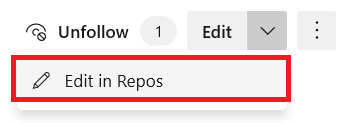
Depolarda Düzenle seçeneği yalnızca dal ilkeleri etkinleştirilmiş kod wiki'leri için kullanılabilir. Seçeneği görmüyorsanız, bunun nedeni wiki'nizin bir kod wiki'si olmadığı veya dal ilkelerinin etkinleştirilmemiş olması olabilir. Daha fazla bilgi için bkz . Dal ilkeleri ve ayarları.
Tarayıcıda wiki sayfasını silme
Wiki sayfasını silmek için, sayfa listesinde wiki sayfasını seçin ve ardından Diğer seçenekler (...) > öğesini seçinSil'i seçin. Ayrıca, sayfanın sağ tıklama menüsünden Sil'i de seçebilirsiniz.
Sil'i seçtikten sonra iletişim kutusunda silme işlemini onaylayın.
Not
Bir wiki sayfasını sildiğinizde, sayfanın tüm meta verilerini ve sayfaya eklenmiş alt sayfaları da silersiniz.
Wiki sayfalarını yeniden sıralama veya taşıma
Tarayıcıda, sayfaların tercih ettiğiniz sırada görüntülenmesi için wiki ağacı görünümünde sayfaları yeniden sıralayabilirsiniz. Varsayılan sıra, dosya adına göre alfabetik olarak sıralanır. Sayfaları makaleye, kategoriye veya hedeflenen hedef kitleye göre yeniden sıralamak için sırayı değiştirebilirsiniz.
Aşağıdaki görevleri tamamlamak için ağaç görünümündeki sayfa başlıklarında sürükle ve bırak eylemini kullanabilirsiniz:
Taşı: Bir sayfanın sayfa/alt sayfa ilişkisini değiştirin. Bir sayfayı wiki dizisi içinde taşırsanız, diğer wiki sayfalarından sayfaya bağlantılar kesilebilir. Sayfayı taşıdıktan sonra bu bağlantıları el ile düzeltebilirsiniz .
Yeniden sıralama: Wiki dizisi içindeki bir sayfanın sırasını değiştirin. Wiki dizisi içindeki sayfaların yeniden sıralanması sayfa bağlantılarını etkilemez.
Sayfa hareket ettikten sonra bozuk bağlantıları düzeltme
Wiki dizisindeki bir sayfayı taşıdıktan sonra bozuk bağlantıyı düzeltmek için şu adımları izleyin:
Wiki'nizdeki diğer sayfaları test edin ve taşınan sayfanın bağlantılarını arayın.
Sayfada hata iletilerini veya eksik içeriği denetleyin.
Bozuk bağlantı içeren sayfayı açın, Düzenle'yi seçin ve sayfa içeriğindeki bozuk bağlantıya gidin.
İçerikteki bozuk bağlantıyı bulmak için, taşınan sayfanın adını, taşınan sayfanın özgün dosya yolunu veya bozuk bağlantının bağlantı metnini arayabilirsiniz.
Bozuk bağlantıyı güncelleştirin. Tipik düzeltme, taşınan sayfanın yeni konumunu hedeflemek için bağlantıdaki URL'yi veya yolu değiştirmektir.
Bağlantının güncelleştirilmesi için değişikliklerinizi sayfaya kaydedin.
Tarayıcıda güncelleştirilmiş sayfayı açın ve bağlantıyı test edin. Taşınan sayfayı başarıyla açtığını onaylayın.
Üst düzey sayfaların sırasını değiştirme
Wiki dizisindeki üst düzey sayfaları yeniden sıralamak için klavye kısayollarını kullanabilirsiniz. Bu eylem alt sayfalarda çalışmaz.
Wiki sayfası listesinden bir sayfa seçin ve sayfayı sıra içinde taşımak için CTRL + YUKARI OK veya CTRL + AŞAĞI OK kısayolunu kullanın. Değişiklik hemen uygulanır.
Sayfa/alt sayfa sırasını değiştirme
Wiki dizisindeki herhangi bir sayfanın sayfa/alt sayfa sırasını da değiştirebilirsiniz.
Wiki sayfası listesinde taşımak istediğiniz sayfayı seçin.
Diğer seçenekler'i (...) > seçinTaşı, sayfayı taşı iletişim kutusunu açar.
Sayfayı taşı iletişim kutusunda, yeni üst sayfa olarak hizmet vermek için sayfayı seçin.
Yeni üst sayfayı seçtikten sonra, sistem sayfa taşımayı temel alarak tüm olası bozuk bağlantıları tarar. Ayarlanması gereken bağlantıları bildirir:
Sayfalarda ve iş öğelerinde etkilenen bağlantıları güncelleştir (önerilen) seçeneğini ve ardından sayfa taşıma işlemini tamamlamak için Taşı'yı seçin.
Klavye kısayollarının tam listesi için bkz . Wiki sayfalarını yönetmek için klavye kısayolları.